Despre Rectin: O Soluție Naturală pentru Hemoroizi

Rectin este un gel natural conceput pentru a oferi alinare și a ajuta la gestionarea simptomelor neplăcute ale hemoroizilor, atât interni, cât și externi sau combinați.
YouTube are milioane de utilizatori și, pe măsură ce smartphone-urile preiau controlul, majoritatea oamenilor urmăresc conținutul lor preferat din mers. Fiecare dispozitiv Android o are de la început și este a doua aplicație cu cea mai mare descărcare din App Store Apple. Și când funcționează, funcționează bine datorită multor îmbunătățiri aduse de Google de-a lungul anilor. Cu toate acestea, se pare că atunci când nu funcționează, nu este ceva de neglijat . Și anume, mai mulți utilizatori de Android raportează că aplicația YouTube continuă să se blocheze pe dispozitivele lor. Dacă vă numărați printre aceștia, avem câțiva pași de depanare de recomandat.
Cuprins:
YouTube pentru Android se prăbușește în continuare
Dacă YouTube continuă să se blocheze pe dispozitivul dvs. Android, reporniți telefonul, ștergeți datele locale sau reinstalați aplicația. Dacă acest lucru nu ajută, derulați înapoi versiunea aplicației cu un APK sau rămâneți pentru moment cu YouTube într-un browser.
Pentru detalii, verificați pașii enumerați mai jos. Sperăm că vă ajută să rezolvați problema, astfel încât să puteți reveni la creatorii de conținut preferați în cel mai scurt timp.
1. Reporniți telefonul
Primul lucru pe care trebuie să-l faceți ori de câte ori Androidul dvs. începe să se comporte prost este să îl reporniți. Poate că problema este doar o ușoară oprire a sistemului și nu trebuie să vă faceți griji pentru asta. De obicei, aceasta rezolvă majoritatea problemelor de sistem. Și, deși YouTube tinde să eșueze din când în când, există șanse mari ca acesta să fie altceva.
De asemenea, trebuie să spunem că această listă conține pași de depanare care se concentrează în principal pe ROM-urile Android stoc. Dacă dispozitivul dvs. este rootat, există șansa ca eșuarea rețelei de siguranță să cauzeze probleme cu YouTube. Eliminarea Magisk ar trebui să abordeze problema, dar, din nou, nu suntem siguri de asta.
2. Ștergeți memoria cache și datele aplicației
Dacă repornirea nu ajută, încercați să ștergeți toate datele locale pe care YouTube le stochează pe telefon. Deși rară, coruperea datelor este posibilă și, în acest caz, poate duce la blocări YouTube. Într-un fel sau altul, ștergerea datelor nu vă va șterge contul, ci doar restabiliți aplicația, astfel încât să poată acumula mai multe date proaspete.
Iată cum să ștergeți datele locale de pe YouTube pe Android:
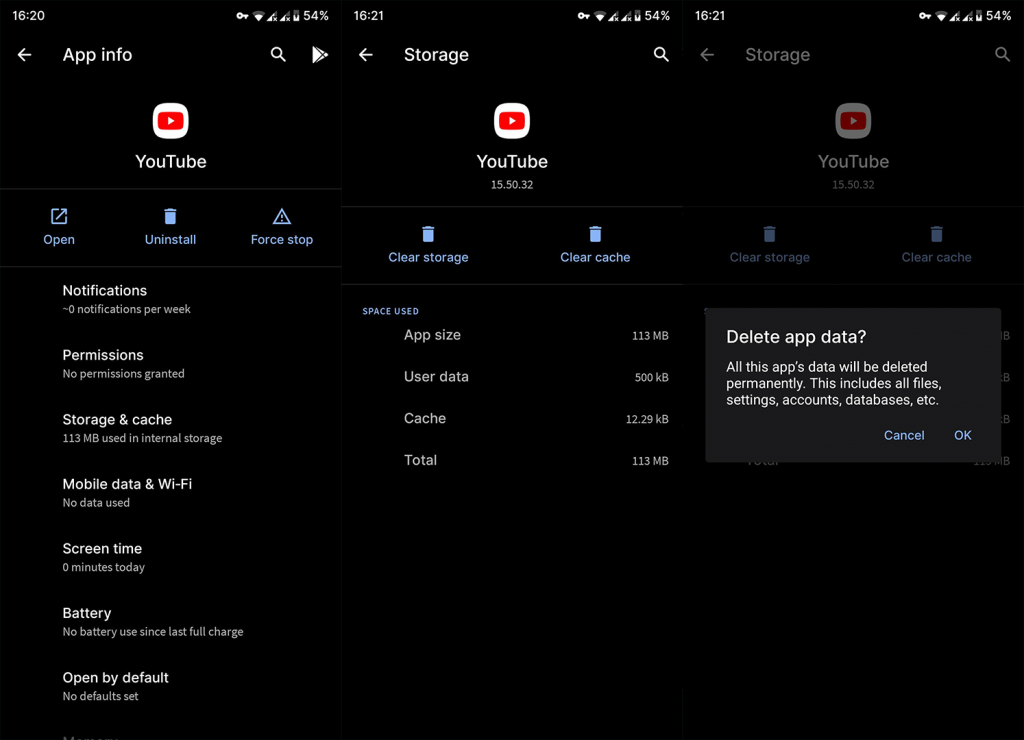
Acest lucru ar trebui să rezolve problema, dar dacă YouTube continuă să se blocheze, încercați cu permisiunile.
3. Verificați permisiunile YouTube
Un alt lucru care merită inspectat sunt permisiunile. Cu toate acestea, YouTube nu necesită acces la diverși senzori sau camere pentru smartphone-uri pentru a funcționa. Totuși, există anumite permisiuni pe care ar trebui să le verificați. Dacă problema persistă, adică.
Puteți găsi toate permisiunile cerute de aplicații în Setările aplicației. Doar navigați la Setări > Aplicații > Toate aplicațiile > YouTube și apoi ar trebui să acordați toate permisiunile YouTube. Dacă acest lucru nu ajută și problema continuă să reapare, verificați pasul următor.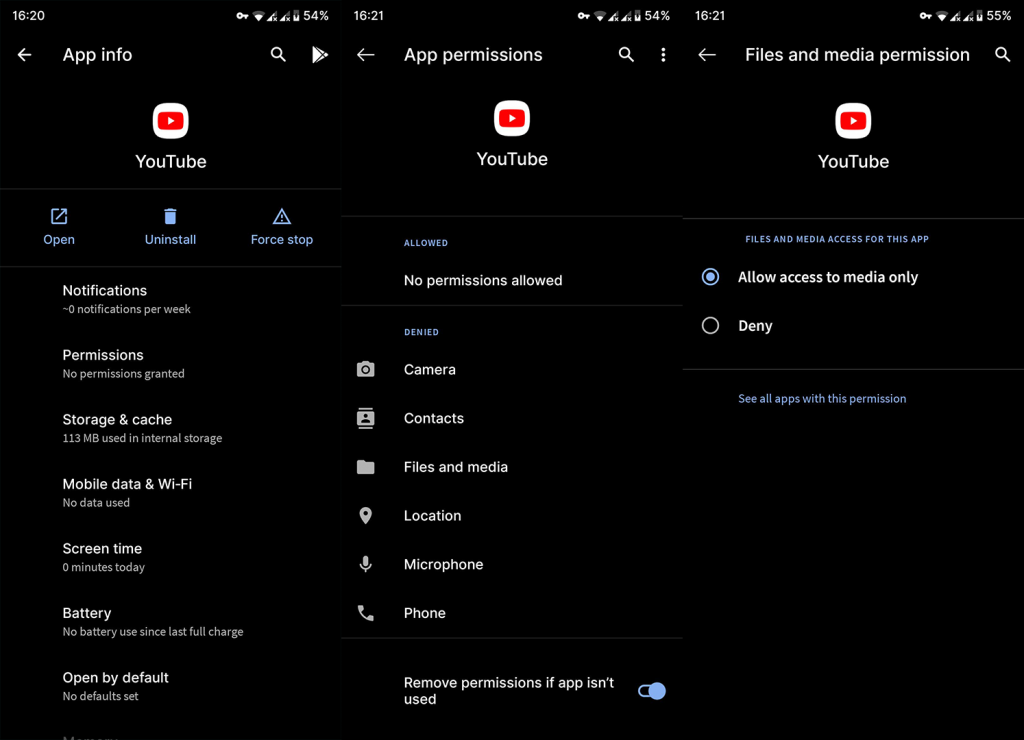
4. Reinstalați YouTube
Reinstalarea este, de asemenea, o idee bună. Nu pierdeți mare lucru, cu excepția timpului dvs. pentru unele setări pe care ar putea fi necesar să le reconfigurați din nou. În acest fel, nu numai că veți obține cea mai recentă versiune a aplicației, dar veți reseta procesele acesteia.
Rețineți că YouTube vine ca o aplicație de sistem pe unele skinuri Android, așa că nu o veți putea dezinstala. Dar puteți dezinstala actualizările YouTube și le puteți restaura la versiunea de sistem din fabrică. După aceea, îl puteți actualiza din nou.
Iată cum să reinstalați YouTube pe Android:
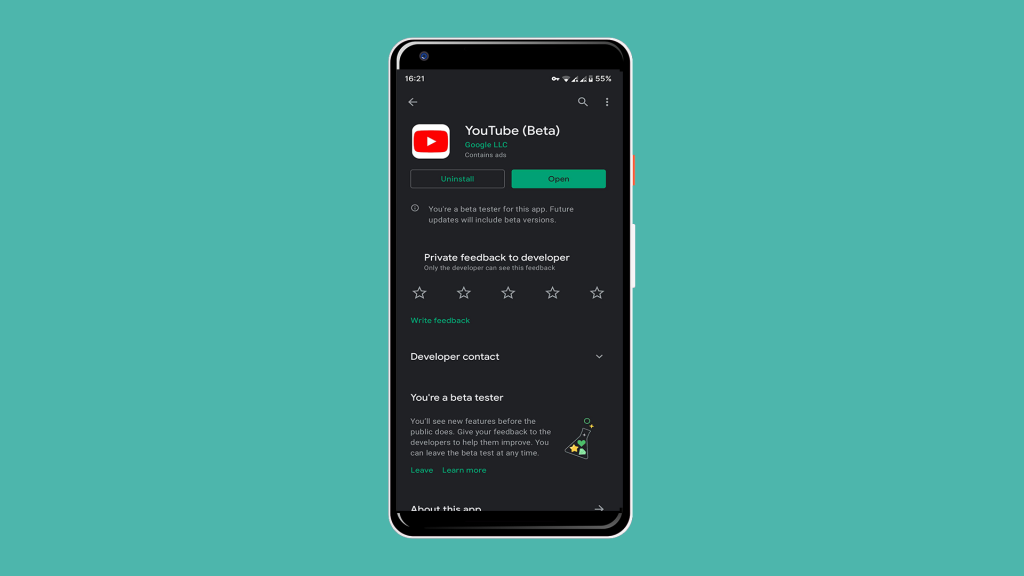
5. Încercați cu o versiune mai veche APK
Dacă versiunea mai nouă nu funcționează, ce zici de una mai veche? Evident, Play Store nu oferă această opțiune. Puteți instala numai cea mai recentă versiune stabilă și cea mai recentă versiune beta. Deci, va trebui să căutăm în altă parte. Singura modalitate viabilă este să descărcați un APK YouTube de pe un site web terță parte și să îl instalați pe dispozitivul dvs.
Am vorbit mult despre asta în acest articol , totuși, iată pașii exacti necesari pentru YouTube în special:
6. Urmăriți YouTube în browser pentru moment
În cele din urmă, dacă niciunul dintre pașii anteriori nu a funcționat pentru dvs., luați în considerare resetarea dispozitivului la setările din fabrică (explicate aici în detaliu) sau folosiți Chrome sau orice alt browser pentru a viziona YouTube. În mod implicit, deschiderea linkurilor YouTube vă va redirecționa către aplicație. Dar, puteți evita acest lucru atingând meniul cu 3 puncte și bifând caseta Desktop Site.
Este un mod puțin robust de a viziona videoclipuri YouTube pe telefon, dar până când apare soluția, acesta este cel mai bun pariu. Și, cu asta, putem încheia acest articol. Vă mulțumim că ați citit și spuneți-ne despre soluțiile pe care le-am omis sau despre alte probleme legate de Android pe care le-ați întâmpinat în secțiunea de comentarii de mai jos.
Dacă YouTube sau YouTube Music continuă să se blocheze pe smartphone-ul dvs. Android, este posibil să vă confruntați cu o problemă cu care s-au confruntat mulți utilizatori pe Android în martie 2021. Mulți oameni, inclusiv eu, au experimentat blocarea aplicațiilor din nou și din nou, fără un motiv aparent.
Dar au remediat în curând problema, deoarece Google a anunțat că o actualizare recentă a aplicației Android System WebView a cauzat problema și a confirmat că a remediat-o în cea mai recentă actualizare. Deci, dacă YouTube continuă să se blocheze pe dispozitivul dvs., mergeți pur și simplu la Magazinul Play pentru a actualiza Android System WebView și reporniți telefonul.
Iată o detaliere a ceea ce trebuie să faci:
Încercați să lansați YouTube acum pentru a vedea cea mai recentă actualizare. În cazul în care încă nu funcționează, puteți încerca să dezinstalați actualizările (degradarea) Android System WebView:
Rectin este un gel natural conceput pentru a oferi alinare și a ajuta la gestionarea simptomelor neplăcute ale hemoroizilor, atât interni, cât și externi sau combinați.
Luptă cu eroarea Blue Screen of Death (BSOD) în Windows 10. Obțineți remedieri de depanare pentru a rezolva această eroare cu ușurință.
Dacă doriți să creați etichete în aplicația Gmail, acest ghid vă oferă soluția. Aflati cum sa faceti acest lucru atât pe telefon, cât și pe desktop.
Îmbunătățiți-vă documentele cu un chenar de pagină personalizat în Word. Află cum să adăugați și să personalizezi chenarul.
Dacă Xbox-ul dvs. nu se va conecta la Wi-Fi, urmăriți soluțiile furnizate în acest articol pentru a vă conecta Xbox și a continua să jucați.
Dacă PS4 se oprește de la sine, urmați soluțiile noastre eficiente pentru a remedia problema rapid și ușor.
Aflați cele mai bune soluții pentru a remedia eroarea „microfonul este dezactivat de setările sistemului” pe Google Meet, Zoom și Hangouts.
Descoperiți modalitățile simple și eficiente de a scrie fracții în Google Docs folosind caractere speciale și echivalente automate.
Remedierea eroarei Google ReCaptcha „Eroare pentru proprietarul site-ului: tip cheie invalid” prin soluții eficiente și actualizate.
Setările de calibrare a culorilor încorporate în Windows 10 vă ajută să îmbunătățiți acuratețea culorii monitoarelor dvs. Acest ghid detaliat vă arată cum să găsiți și să configurați aceste setări.



![Cum să remediați Xbox nu se conectează la Wi-Fi? [10 soluții rapide] Cum să remediați Xbox nu se conectează la Wi-Fi? [10 soluții rapide]](https://luckytemplates.com/resources1/images2/image-9518-0408150806444.png)
![REPARAT: PS4 se oprește de la sine Problemă aleatorie [Remediere rapidă] REPARAT: PS4 se oprește de la sine Problemă aleatorie [Remediere rapidă]](https://luckytemplates.com/resources1/images2/image-9380-0408150315212.jpg)
![Remediați „Microfonul este dezactivat de setările sistemului Google Meet” [6 trucuri] Remediați „Microfonul este dezactivat de setările sistemului Google Meet” [6 trucuri]](https://luckytemplates.com/resources1/images2/image-4566-0408150945190.png)


